Windows Vista Home Premium (32 বিট) সহ সিস্টেমগুলিতে regsvr32 কমান্ড চালানোর চেষ্টা করার সময় এই সমস্যাটি দেখা যায়। ত্রুটি সফলভাবে কমান্ড চালানো অসম্ভব করে তোলে। আপনি যখন উপরের কমান্ডটি চালানোর চেষ্টা করেন, নিম্নলিখিত ত্রুটিটি ক্রমাগতভাবে স্ক্রিনে প্রদর্শিত হয়;
লোড হয়েছে কিন্তু DllRegisterServer-এ কল ত্রুটি কোড 0x80070005 সহ ব্যর্থ হয়েছে
এই সমস্যাটি বেশ সাধারণ এবং এই ত্রুটির কারণ হল সীমিত প্রশাসনিক সুবিধা। regsvr32 কমান্ড সফলভাবে চালানোর জন্য, আপনার প্রশাসনিক অধিকার থাকতে হবে। সুতরাং, যেহেতু সমস্যাটি প্রশাসনিক অধিকারের কারণে, আপনি প্রশাসকের অধিকারগুলির সাথে এই কমান্ডটি চালিয়ে এই সমস্যাটি সহজেই সমাধান করতে পারেন৷
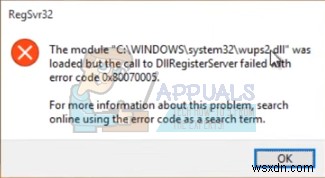
নিম্নলিখিত পদ্ধতি এবং পদক্ষেপগুলি সমস্যা ছাড়াই ত্রুটিটি সমাধান করবে৷
পদ্ধতি 1:প্রশাসক হিসাবে Cmd
কমান্ড চালানোর আগে সিস্টেমকে ব্যবহারকারীকে প্রশাসক হিসাবে চিনতে বাধ্য করার মাধ্যমে সমস্যার সমাধান করা হয়। নীচের ধাপগুলি কীভাবে এটি করতে হয় সে সম্পর্কে তথ্য প্রদান করেছে৷
- Windows কী টিপুন আপনার কীবোর্ডে
- cmd টাইপ করুন অনুসন্ধান বারে কিন্তু এন্টার টিপুন না .
- প্রদর্শিত প্রোগ্রামগুলির তালিকা থেকে, CMD সনাক্ত করুন এবং এটিতে ডান-ক্লিক করুন।
- প্রশাসক হিসাবে চালান নির্বাচন করুন এবং প্রদর্শিত প্রম্পট থেকে অবিরত ক্লিক করুন।
- টাইপ করুন regsvr32 “ফাইল পাথ” কমান্ড চালাতে (উদ্ধৃতি ছাড়াই প্রকৃত ফাইলের পাথ দিয়ে ফাইল পাথ প্রতিস্থাপন করুন)
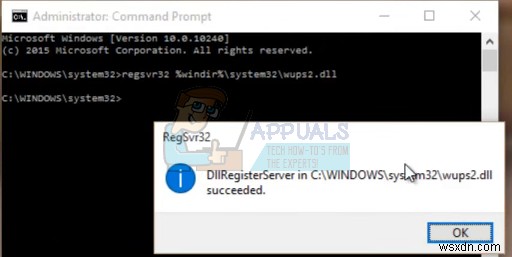
সব ঠিকঠাক থাকলে এবার সফল হওয়া উচিত। আপনি যদি কোনো ত্রুটির বার্তা দেখতে পান তাহলে নিশ্চিত করুন যে ফাইল পাথ সম্পূর্ণ এবং সঠিক।
পদ্ধতি 2:ব্যবহারকারীর অ্যাকাউন্ট নিয়ন্ত্রণ UAC নিষ্ক্রিয় করা
ব্যবহারকারীর অ্যাকাউন্ট নিয়ন্ত্রণ অক্ষম করা কখনও কখনও সমস্যার সমাধান করে। মূলত, আপনি যখন UAC অক্ষম করেন, তখন সিস্টেম আপনাকে প্রশাসনিক অধিকার নিশ্চিত করতে বলবে না।
UAC বন্ধ করার আগে, মনে রাখবেন যে এটি মূলত সিস্টেমের নিরাপত্তাকে দুর্বল করে দেয় কারণ এটি নিরাপত্তা আক্রমণের জন্য আরও সংবেদনশীল হয়ে ওঠে। তাই রেজিস্ট্রেশন প্রক্রিয়া সম্পন্ন করার পর UAC চালু করার পরামর্শ দেওয়া হচ্ছে।
নিম্নলিখিত ধাপগুলি দেখায় কিভাবে UAC চালু করে ত্রুটি সমাধান করা যায়।
- শুরু এ ক্লিক করুন -> cmd টাইপ করুন -> ডান ক্লিক করুন cmd এবং প্রশাসক হিসাবে চালান বেছে নিন
- UAC বন্ধ করতে , কমান্ড প্রম্পটে নিম্নলিখিত কমান্ডটি অনুলিপি করুন এবং পেস্ট করুন এবং এন্টার টিপুন।
reg.exe ADD HKLM\SOFTWARE\Microsoft\Windows\CurrentVersion\Policies\System /v EnableLUA /t REG_DWORD /d 0 /f

- UAC চালু করতে , কমান্ড প্রম্পটে নিম্নলিখিত কমান্ডটি পেস্ট করুন এবং এন্টার টিপুন।
reg.exe ADD HKLM\SOFTWARE\Microsoft\Windows\CurrentVersion\Policies\System /v EnableLUA /t REG_DWORD /d 1 /f
- আপনি সফলভাবে UAC নিষ্ক্রিয় করেছেন৷ আপনার কম্পিউটার পুনরায় চালু করুন এবং পদ্ধতি 1 এ দেওয়া ধাপগুলি অনুসরণ করে REGSVR32 কমান্ড চালান৷ এটি এখন সমস্যা ছাড়াই সফলভাবে চালানো উচিত৷
পদ্ধতি 3:অ্যান্টিভাইরাস নিষ্ক্রিয় করুন
এমন কিছু ক্ষেত্রে আছে যখন আপনি প্রশাসনিক সুবিধা থাকা সত্ত্বেও ত্রুটি বার্তা দেখতে পাবেন। অ্যান্টিভাইরাস রেজিস্ট্রেশন প্রক্রিয়ায় হস্তক্ষেপ করার কারণে এটি হতে পারে। তাই পদ্ধতি 1 এবং 2 অনুসরণ করার পরেও যদি আপনি কিছু সমস্যার সম্মুখীন হন তাহলে আপনার অ্যান্টিভাইরাস নিষ্ক্রিয় করার চেষ্টা করুন৷
- ডাবল ক্লিক করুন অ্যান্টিভাইরাস আইকনটি স্ক্রিনের ডান নীচের কোণায় অবস্থিত
- একবার অ্যান্টিভাইরাস স্ক্রিন খুলে গেলে, অ্যান্টিভাইরাস নিষ্ক্রিয় করার জন্য একটি বিকল্প খুঁজুন
- সাধারণত, 10, 20, 30 মিনিটের জন্য অ্যান্টিভাইরাস নিষ্ক্রিয় করার একটি বিকল্প থাকবে যা সেই সময়ের পরে স্বয়ংক্রিয়ভাবে আপনার অ্যান্টিভাইরাস সক্রিয় করবে। আপনার প্রয়োজনের জন্য সবচেয়ে উপযুক্ত বিকল্পটি নির্বাচন করুন৷
এছাড়াও, মনে রাখবেন যে আপনি যে ধরণের অ্যান্টিভাইরাস ব্যবহার করছেন তার উপর নির্ভর করে বিকল্পগুলি পরিবর্তিত হতে পারে। একবার অ্যান্টিভাইরাস নিষ্ক্রিয় হয়ে গেলে, সঠিক প্রশাসনিক অধিকার সহ এখনই regsvr32 কমান্ড চালানোর চেষ্টা করুন এবং দেখুন সমস্যাটি থেকে যায় কিনা।
দ্রষ্টব্য: অ্যান্টিভাইরাস আপনার কম্পিউটারের নিরাপত্তার জন্য গুরুত্বপূর্ণ কারণ এটি আপনার কম্পিউটারকে অনেক হুমকি থেকে রক্ষা করতে সাহায্য করে। তাই আপনার সমস্যার সমাধান হওয়ার সাথে সাথে আপনার অ্যান্টিভাইরাস চালু করার পরামর্শ দেওয়া হচ্ছে।


